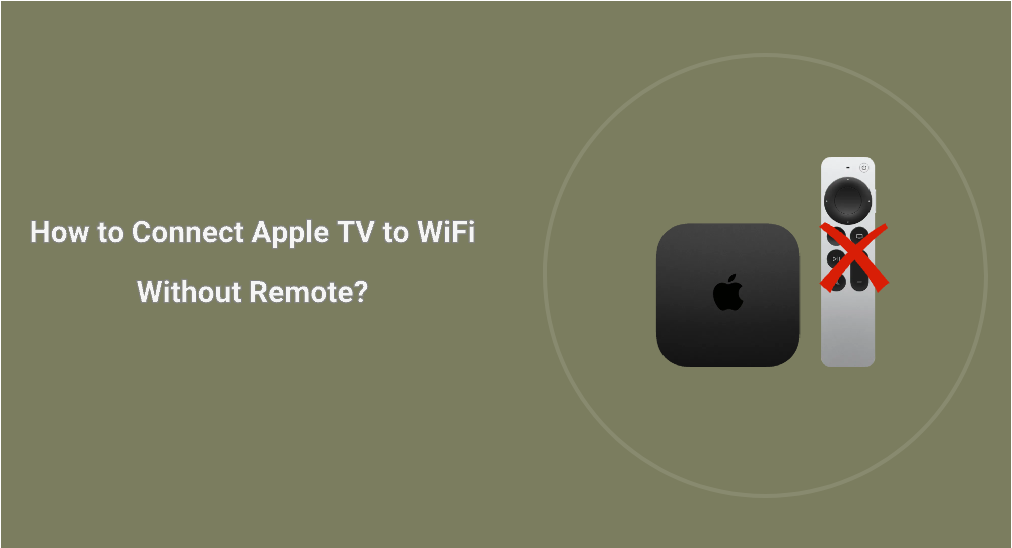
Are you struggling to connect your Apple TV to Wi-Fi without a remote? Don't worry; we've got you covered! In this blog post, we'll explore various methods to help you connect your Apple TV to Wi-Fi without the need for a physical Apple TV remote. Let's see cómo conectar Apple TV a wifi sin control remoto.
Tabla de Contenido
Cómo conectar Apple TV a WiFi sin control remoto
Connecting Apple TV to WiFi is a breeze. However, connecting Apple TV to WiFi without a remote might seem tricky, but it’s entirely possible with a few creative solutions. Here are three effective methods to achieve this, and they work when your Apple TV is connected to a network, but you want to switch it to a different one, more stable and robust.
If you haven't set up a network connection on your Apple TV, use an Ethernet cable. Plug one end of the Ethernet cable into the Ethernet port (unavailable on Apple TV 4K 3rd generation) and the other end into your router. Then, your Apple TV will detect the network automatically and connect to it.

Method 1. Use the iPhone's Remote Feature
Una de las formas más fáciles de controla tu Apple TV sin un control remoto físico is by using your iPhone or iPad. Apple's built-in Remote feature allows you to seamlessly control your Apple TV from your iOS device.

Typically, the remote feature is located in the Control Center. So, go to the Control Center on your iPhone and look for the feature. If it isn't listed, go to Configuraciones > Centro de Control, encuentra Control Remoto de Apple TV debajo Más controles, y toca el más verde icono para agregar la función al Centro de Control.

Here's how to connect Apple TV to WiFi with iPhone:
Passo 1. Asegúrate de que tu iPhone o iPad esté conectado a la misma red Wi-Fi que tu Apple TV.
Passo 2. Toca el Control Remoto de Apple TV ícono en el Centro de Control para iniciar la aplicación remota.
Passo 3. Toca el Elige un televisor opción en la pantalla del iPhone.
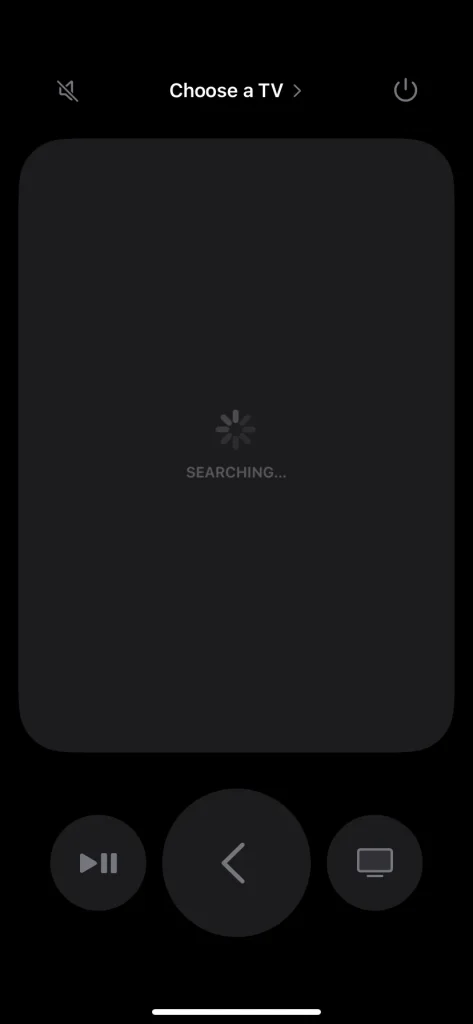
Passo 4. Seleccione su Apple TV de la lista de dispositivos e ingrese el código de 4 dígitos que se muestra en la pantalla de su Apple TV si se le solicita.
Passo 5. Una vez conectado, conecta tu Apple TV a una red Wi-Fi.
Método 2. Usar un teléfono Android como control remoto de Apple TV
If you don't have an iOS device, you can still use an Android phone as a remote for your Apple TV. BoostVision, un desarrollador de software remoto profesional, lanzó la Aplicación de control remoto universal para TV que le permite controlar dispositivos de transmisión convencionales con su dispositivo móvil, incluyendo Apple TV, Roku TV y Stick, y más.

La aplicación de terceros. Aplicación remota para Apple TV. makes it possible to control all generations of Apple TVs with an Android phone or tablet. So, if you've misplaced your Apple TV remote and have an Android mobile device, then the remote app is a great option. Here's how to connect Apple TV to WiFi using an Android phone:
Descargar Control Remoto Universal
Passo 1. Get the Control Remoto Universal Descarga la aplicación de Google Play Store e instálala en tu teléfono Android.
Passo 2. Asegúrese de que el teléfono Android esté conectado a la red que utiliza su Apple TV.
Passo 3. Inicie la aplicación remota en su teléfono y siga las instrucciones en pantalla para conectarla a su Apple TV.

Passo 4. Una vez conectado, puedes usar tu teléfono Android como un control remoto virtual para configurar una conexión de red diferente en tu Apple TV.
Método 3. Usa un teclado Bluetooth
Another option is to use a Bluetooth keyboard to control your Apple TV. Most Bluetooth keyboards have dedicated keys for navigation, play/pause, and other media controls. Here's how to set it up:
Passo 1. Turn on your Bluetooth keyboard and make sure it's in pairing mode.
Passo 2. En tu Apple TV, ve a Configuraciones > Mandos y Dispositivos > Bluetooth Usando un iPhone o un teléfono Android.

Passo 3. Seleccione su teclado Bluetooth de la lista de dispositivos disponibles y siga las instrucciones en pantalla para emparejarlo.
Passo 4. Una vez emparejado, puedes usar tu teclado Bluetooth para controlar tu Apple TV.
Conectar Apple TV al WiFi
Para configurar una conexión de red en Apple TV, elige Configuraciones > (General) > Red > Wi-Fi, elija su red WiFi e introduzca la contraseña. Tenga en cuenta que la opción Wi-Fi desaparecerá cuando el dispositivo de transmisión esté conectado a un cable Ethernet.
Es Apple TV no se conecta a WiFiEl problema siempre está relacionado con el router, el firmware, fallos desconocidos y configuraciones incorrectas. Si tienes un problema de conectividad de red con tu Apple TV, verifica estas posibles causas una por una.
Conclusión
Conectar tu Apple TV a Wi-Fi sin un control remoto puede parecer desalentador, pero con los métodos descritos en esta publicación de blog, deberías poder ponerlo en funcionamiento en poco tiempo. Siguiendo las instrucciones paso a paso proporcionadas, puedes disfrutar de transmisión y entretenimiento continuos en tu Apple TV sin la necesidad de un control remoto físico.
Cómo conectar Apple TV a WiFi sin control remoto FAQ
P: ¿Cómo conectar el Apple TV a Wi-Fi?
Puede conectar su Apple TV a Wi-Fi yendo a Configuraciones > (General) > Red > Wi-Fi, elija su red WiFi e ingrese la contraseña.
P: ¿Cómo reinicio el Wi-Fi en Apple TV?
Para restablecer tu Wi-Fi en Apple TV, ve a Configuraciones > Red, seleccione su red WiFi y elija. Olvidar RedLuego, vuelva a conectarse a su WiFi seleccionándola e ingresando la contraseña.








